Bagisto è un software di eCommerce gratuito e open source scritto nel framework PHP di Laravel e utilizza Vue.js, un framework JavaScript progressivo. Bagisto è un eCommerce su misura che ti permette di costruire il tuo negozio online in pochissimo tempo. È veloce, reattivo, splendidamente frontend e facile da usare. Bagis to è un framework di eCommerce che fornisce più locali per diversi tipi di lingue, più valute, supporta più temi del negozio e fornisce anche un sistema di inventario multinegozio.
In questo tutorial, ti mostreremo come installare Bagisto eCommerce su Debian 11 Bullseye. Utilizzeremo PHP-FPM, il server web Nginx e il database MariaDB.
Prerequisiti
- L'ultima versione di Debian 11 Bullseye.
- Un utente con privilegi root/sudo.
- Un nome di dominio puntato all'indirizzo IP del tuo server.
Installazione dello stack LEMP
All'inizio, installerai lo stack LEMP sul tuo server Debian. L'attuale versione di Bagisto eCommerce richiedeva PHP 7.4 o successivo, MariaDB 10.2.17 o successivo e il server web Nginx.
Prima di iniziare a installare i pacchetti, aggiorna il tuo repository usando il comando seguente.
sudo apt update
Ora installa PHP-FPM, il server web Nginx e il database MariaDB usando il comando apt di seguito.
sudo apt install nginx-full mariadb-server php-fpm php-cli php-common php-zip php-mysql php-gd php-intl php-curl php-imap php-mbstring php-xml php-json libpcre3 git unzip -y
Dopo aver completato l'installazione di tutti i pacchetti, modifica la configurazione PHP 'php.ini ' usando l'editor nano.
sudo nano /etc/php/7.4/fpm/php.ini
sudo nano /etc/php/7.4/cli/php.ini
Ora cambia la seguente opzione con il tuo ambiente attuale.
memory_limit = 512M
max_execution_time = 360
date.timezone = America/Toronto
Quindi, riavvia il servizio PHP-FPM per applicare la nuova configurazione.
sudo systemctl restart php7.4-fpm
E hai completato l'installazione di base di LEMP Stack che verrà utilizzata per l'eCommerce Bagisto.
Configurazione della password principale di MariaDB
Dopo aver installato lo stack LAMP sul tuo server Debian, imposterai la password di root per il database MariaDB. Il modo consigliato per impostare la password di root di MariaDB è utilizzare lo strumento da riga di comando 'mysql_secure_installation '.
Esegui 'mysql_secure_installation ' comando qui sotto.
mysql_secure_installation
Ora ti verranno poste alcune domande:
- Premi INVIO per impostare la password di root per MariaDB.
- Digita 'Y ' per cambiare l'autenticazione dell'utente root usando 'unix_socket_authentication ' metodo.
- Digita 'Y ' per impostare la password di root di MariaDB, quindi inserisci la tua password e ripeti.
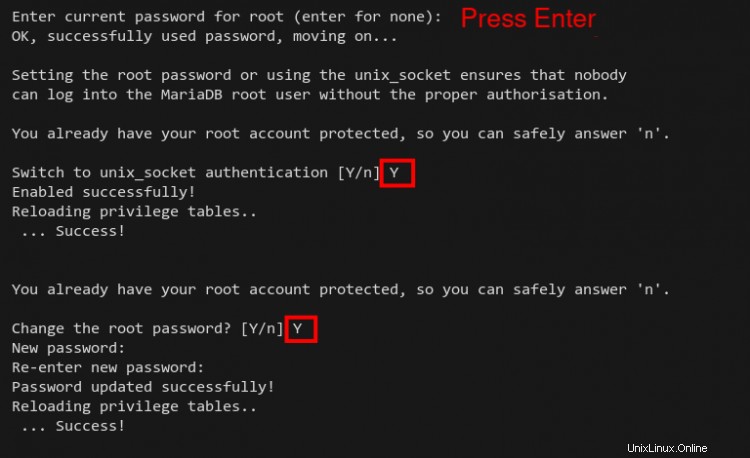
- Digita 'Y ' per rimuovere l'utente anonimo MariaDB.
- Digita 'Y ' per disabilitare l'accesso remoto per l'utente root.
- Digita 'Y ' di nuovo per rimuovere il database predefinito 'test ' con tutti i privilegi sopra.
- Digita 'Y ' per ricaricare tutti i privilegi delle tabelle per applicare nuove modifiche.
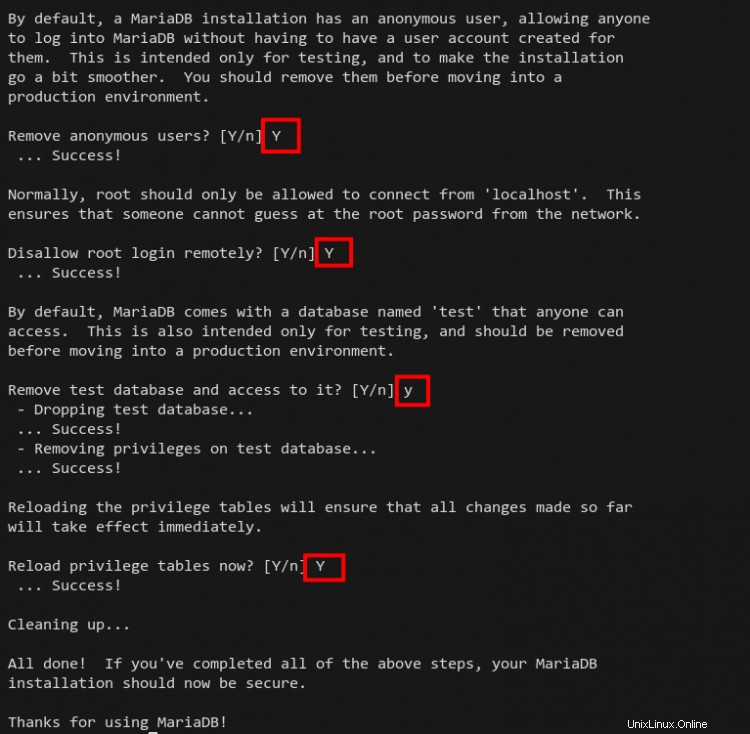
E hai completato la distribuzione sicura di base del database MariaDB.
Configurazione di un nuovo database e utente per Bagiosto
Dopo aver configurato il database MariaDB, creerai ora un nuovo database e un nuovo utente per Bagisto eCommerce. Dovrai accedere alla shell di MariaDB per creare un nuovo database e un nuovo utente.
Accedi alla shell di MariaDB come utente 'root' usando il seguente comando.
mysql -u root -p
Ora esegui la seguente query per creare un nuovo database 'basgisto ' e l'utente 'bagistouser ' con la password 'BagistoPassword '.
CREATE DATABASE bagisto;
CREATE USER [email protected] IDENTIFIED BY 'BagistoPassword';
Quindi, consenti all'utente del database 'bagistouser ' per accedere e scrivere al database 'bagisto ', quindi ricarica tutti i privilegi delle tabelle. Ciò è necessario per applicare nuove modifiche ai privilegi di MariaDB.
GRANT ALL ON bagisto.* TO [email protected] WITH GRANT OPTION;
FLUSH PRIVILEGES;
Ora digita 'exit ' per disconnettersi da MariaDB Shell. E hai creato un nuovo database e utente per l'installazione di Bagisto.
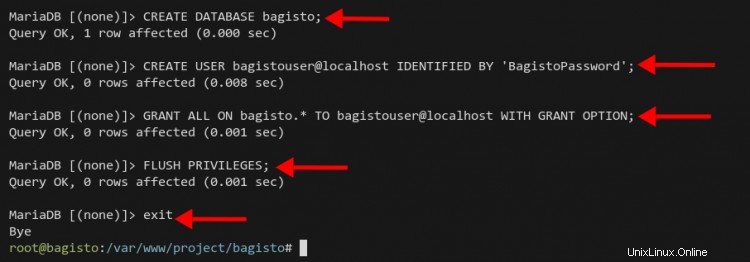
Installazione dello strumento Composer
In questo passaggio, installerai Composer sul tuo sistema Debian. Il Composer è necessario per installare Bagisto eCommerce.
Esegui il 'php ' comandi di seguito per scaricare lo script di installazione per Composer. Inoltre, questo comando verificherà lo script del programma di installazione. Assicurati di ricevere il messaggio "Installatore verificato ' sul tuo schermo.
php -r "copy('https://getcomposer.org/installer', 'composer-setup.php');"
php -r "if (hash_file('sha384', 'composer-setup.php') === '906a84df04cea2aa72f40b5f787e49f22d4c2f19492ac310e8cba5b96ac8b64115ac402c8cd292b8a03482574915d1a8') { echo 'Installer verified'; } else { echo 'Installer corrupt'; unlink('composer-setup.php'); } echo PHP_EOL;"

Ora, esegui lo script di installazione 'composer-setup.php ' per installare Composer, quindi rimuovere lo script 'composer-setup.php '.
php composer-setup.php
php -r "unlink('composer-setup.php');"
Lo script di installazione scaricherà il file binario 'composer.phar '. Sposta e rinomina 'composer.phar' a '/usr/local/bin/composer '.
sudo mv composer.phar /usr/local/bin/composer
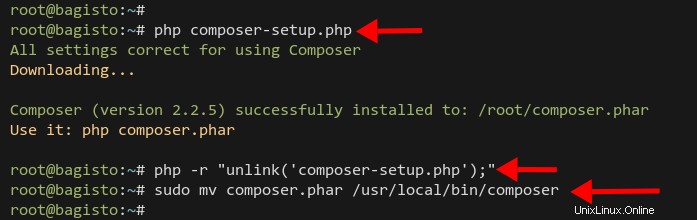
Per verificare l'installazione di Composer, esegui il 'compositore ' comando qui sotto.
sudo -u www-data composer --version
Otterrai la versione di output di Composer come nella schermata qui sotto.

Ora che hai installato Composer sul tuo server, sei pronto per installare Bagisto eCommerce utilizzando Composer.
Installazione di Bagisto eCommerce con Composer
In questo passaggio, installerai l'eCommerce Bagisto manualmente tramite Composer.
Crea nuove directory '.cache ' e '.config ' sotto '/var/www/ ' directory e cambia la proprietà di entrambe le directory in 'www-data '. Questo verrà utilizzato per archiviare la cache e la configurazione per Composer.
mkdir -p /var/www/{.cache,.config}
sudo chown -R www-data:www-data /var/www/{.cache,.config} Quindi, crea la directory '/var/www/project' e cambia la proprietà in 'www-data '. Installerai Bagisto eCommerce su questa directory.
mkdir -p /var/www/project; sudo chown -R www-data:www-data /var/www/project
Sposta la directory di lavoro corrente in '/var/www/project' ed esegui il comando Composer di seguito per scaricare e installare il codice sorgente Bagisto e tutte le dipendenze PHP aggiuntive.
cd /var/www/project
sudo -u www-data composer create-project bagisto/bagisto
Al termine del processo di download, otterrai il seguente output.

Quindi, passa a '/var/www/project/bagisto ' e modifica il '.env' file utilizzando l'editor nano.
cd /var/www/project/bagisto
sudo nano .env
Modifica il valore 'APP_NAME ' con le tue informazioni e 'APP_ENV ' a 'produzione '.
APP_NAME=Bagisto
APP_ENV=production
Cambia 'APP_DEBUG ' a 'falso ' e inserisci il tuo URL di installazione su 'APP_URL '.
APP_DEBUG=false
APP_URL=https://www.example.io
Digita il database dettagliato per la tua installazione Bagisto come di seguito.
DB_CONNECTION=mysql
DB_HOST=127.0.0.1
DB_PORT=3306
DB_DATABASE=bagisto
DB_USERNAME=bagistouser
DB_PASSWORD=BagistoPassword
DB_PREFIX=
Salva la configurazione ed esci.
Ora installa l'eCommerce Bagisto usando il seguente comando.
sudo -u www-data php artisan bagisto:install
Ti verrà chiesto di confermare per eseguire il comando di installazione. Digita "sì ' per confermare.
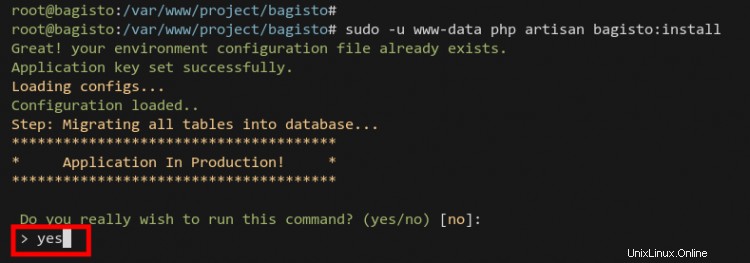
Digita "sì ' per sì per implementare Bagisto eCommerce in un ambiente di produzione.
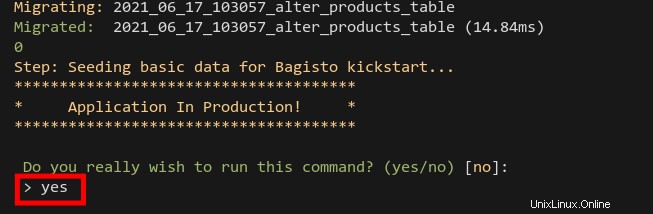
Al termine del processo di installazione, otterrai l'utente amministratore e la password predefiniti per l'installazione di Bagisto.
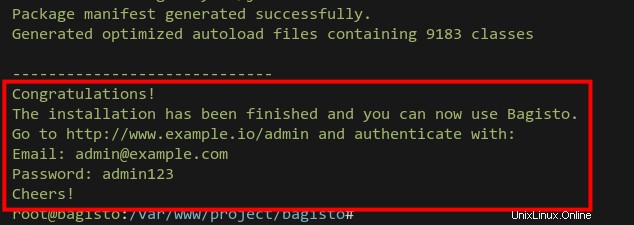
Infine, puoi eseguire il seguente comando per assicurarti la proprietà della directory di installazione di Bagisto '/var/www/project/bagisto ' appartiene a 'www-data '.
sudo chown -R www-data:www-data /var/www/project/bagisto
Ora hai completato l'installazione dell'eCommerce Bagisto. Continua con il passaggio successivo per la configurazione del server web Nginx.
Configurazione del server Web Nginx
In questo passaggio creerai un nuovo blocco server Nginx per Bagisto eCommerce. Il server web Nginx è una delle migliori soluzioni per gestire CMS complessi come l'eCommerce perché è leggero e veloce.
Crea una nuova configurazione del blocco server 'bagisto ' usando l'editor nano.
sudo nano /etc/nginx/sites-available/bagisto
Copia e incolla la seguente configurazione. Assicurati di modificare l'URL e il percorso dei certificati SSL con il tuo.
server {
listen 80;
server_name example.io;
return 302 https://$server_name$request_uri;
}
server {
listen 443 ssl http2;
server_name example.io;
root /var/www/bagisto/public;
index index.php;
ssl_certificate /etc/letsencrypt/live/example.io/fullchain.pem;
ssl_certificate_key /etc/letsencrypt/live/example.io/privkey.pem;
ssl_protocols TLSv1.2;
ssl_prefer_server_ciphers on;
ssl_ciphers ECDHE-RSA-AES256-GCM-SHA512:DHE-RSA-AES256-GCM-SHA512:ECDHE-RSA-AES256-GCM-SHA384:DHE-RSA-AES256-GCM-SHA384:ECDHE-RSA-AES256-SHA384;
ssl_ecdh_curve secp384r1; # Requires nginx >= 1.1.0
ssl_session_timeout 10m;
ssl_session_cache shared:SSL:10m;
ssl_session_tickets off; # Requires nginx >= 1.5.9
# ssl_stapling on; # Requires nginx >= 1.3.7
# ssl_stapling_verify on; # Requires nginx => 1.3.7
resolver 8.8.8.8 8.8.4.4 valid=300s;
resolver_timeout 5s;
add_header X-Frame-Options DENY;
add_header X-Content-Type-Options nosniff;
add_header X-XSS-Protection "1; mode=block";
access_log /var/log/nginx/example.com.access.log;
error_log /var/log/nginx/example.com.error.log;
client_max_body_size 100M;
autoindex off;
location / {
try_files $uri /index.php$is_args$args;
}
location ~ \.php$ {
include snippets/fastcgi-php.conf;
fastcgi_pass unix:/var/run/php/php7.4-fpm.sock;
include fastcgi_params;
fastcgi_intercept_errors on;
}
} Salva il file di configurazione ed esci.
Successivamente, attiva il 'bagisto ' blocco del server utilizzando il comando seguente, quindi verifica la configurazione di Nginx.
sudo ln -s /etc/nginx/sites-available/bagisto /etc/nginx/sites-enabled/
sudo nginx -t
Se non ricevi un errore, vedrai il messaggio di output come 'Sintassi OK '.
Infine, riavvia il servizio Nginx per applicare la nuova configurazione dell'host virtuale.
sudo systemctl restart nginx
Ora hai completato la configurazione di Nginx per Bagisto eCommerce ed è ora pronto per accedere con il tuo nome di dominio.

Verifica eCommerce Bagisto
Per verificare l'installazione dell'eCommerce Bagisto, apri il tuo browser web e digita il nome di dominio della tua installazione nella barra degli indirizzi.
https://www.example.io/
Vedrai la home page predefinita dell'eCommerce Bagisto come di seguito.
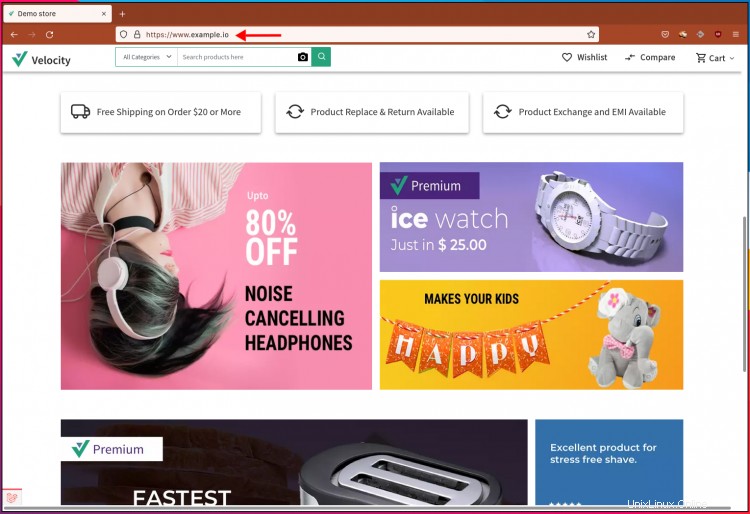
Quindi, apri una nuova scheda e visita la pagina di amministrazione della tua installazione eCommerce Bagisto.
https://www.example.io/admin
Digita l'utente predefinito di Bagisto 'admin ' e la password 'admin123 ' e fai clic su 'Accedi '.
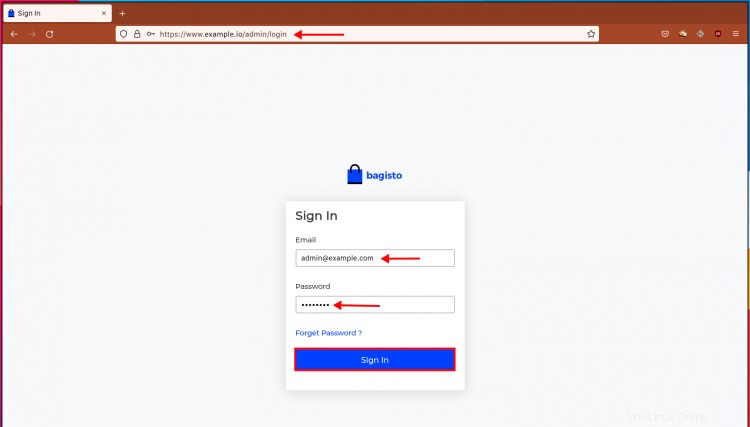
E otterrai la dashboard di amministrazione dell'eCommerce Bagisto.
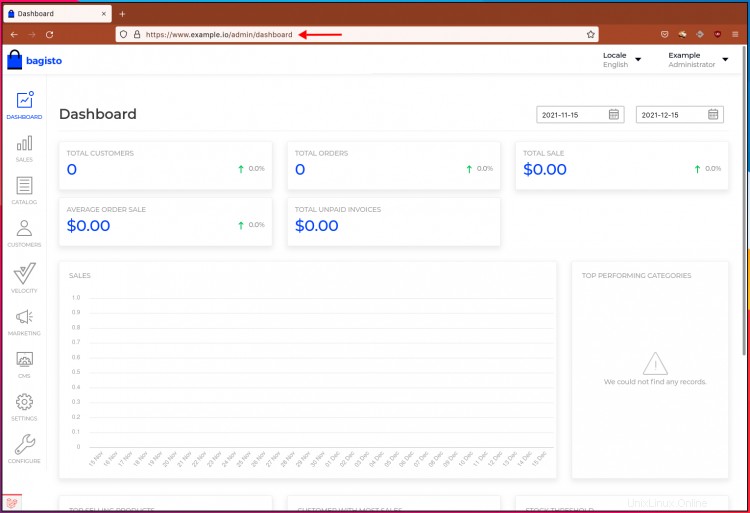
Conclusione
Congratulazioni! Ora hai installato Bagisto eCommerce con PHP-FPM, Nginx e MariaDB sul sistema Debian 11 Bullseye. Ora puoi iniziare ad aggiungere i tuoi prodotti e impostare i plugin di pagamento per il tuo eCommerce Bagisto.